Interromper processos desnecessários em segundo plano usando recursos do sistema é uma boa maneira de acelerar seu computador. Mas com processos que não são da Microsoft, como mbam.exe, pode ser difícil saber para que servem e se devem ser excluídos ou não.
Apenas interromper o processo no Gerenciador de Tarefas não é suficiente, pois o mbam.exe é iniciado automaticamente toda vez que você inicializa o computador. Você precisa encontrar seu programa de origem e desinstalá-lo para remover o processo do seu computador.
Índice 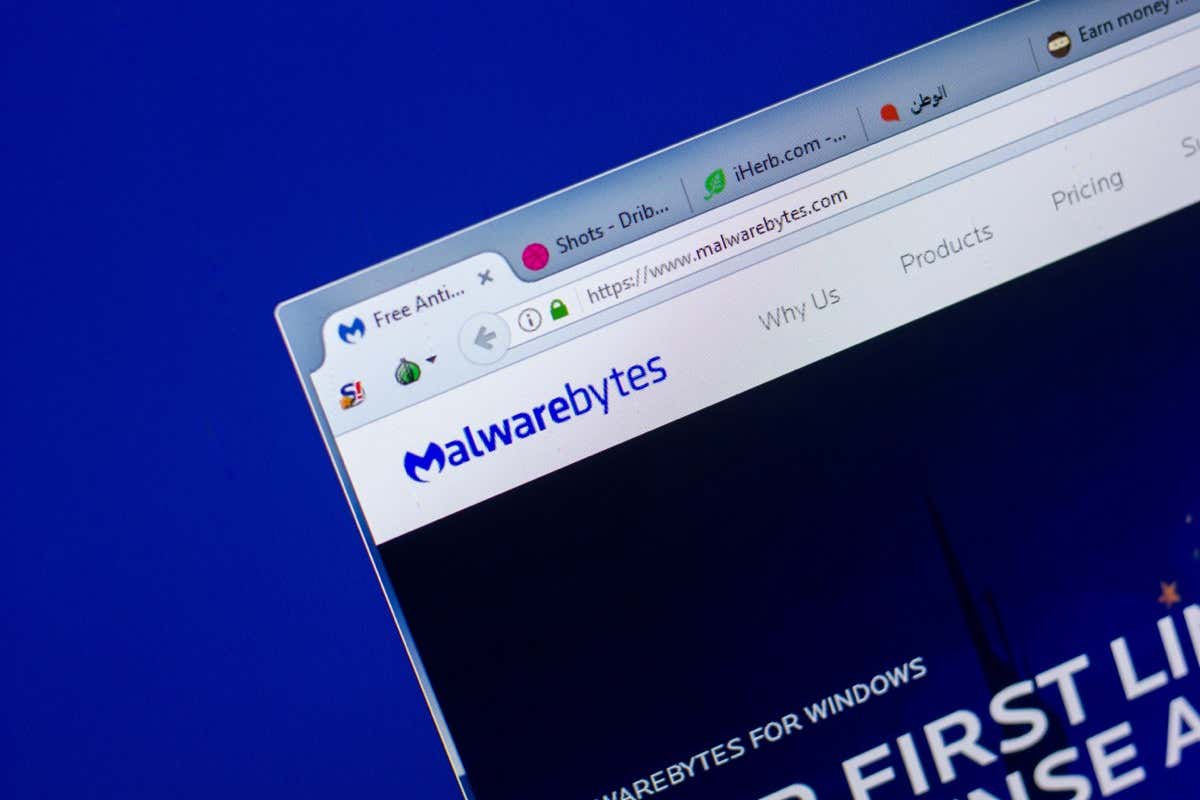
Como Encontre mbam.exe em seu PC
O Gerenciador de Tarefas do Windows é a maneira mais fácil de analisar a atividade do sistema em seu computador. Ele fornece uma lista de todos os processos em execução junto com o uso de CPU e memória, permitindo que você identifique os encrenqueiros.
Para abrir o gerenciador de tarefas, procure-o no menu Iniciar ou pressione Ctrl + Shift + Escape para acessá-lo instantaneamente. Você também pode pressionar Ctrl + Alt + Del e selecionar Gerenciador de Tarefas. 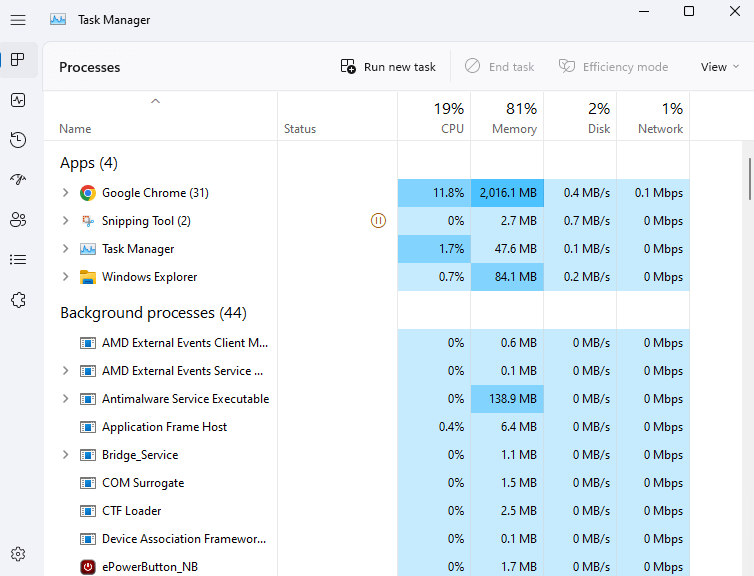 Percorra a lista para encontrar o processo mbam.exe ou toque em’M’para navegar rapidamente para todas as entradas que começam com essa letra. Observe que ele pode ser chamado de Serviço Malwarebytes em alguns computadores.
Percorra a lista para encontrar o processo mbam.exe ou toque em’M’para navegar rapidamente para todas as entradas que começam com essa letra. Observe que ele pode ser chamado de Serviço Malwarebytes em alguns computadores. 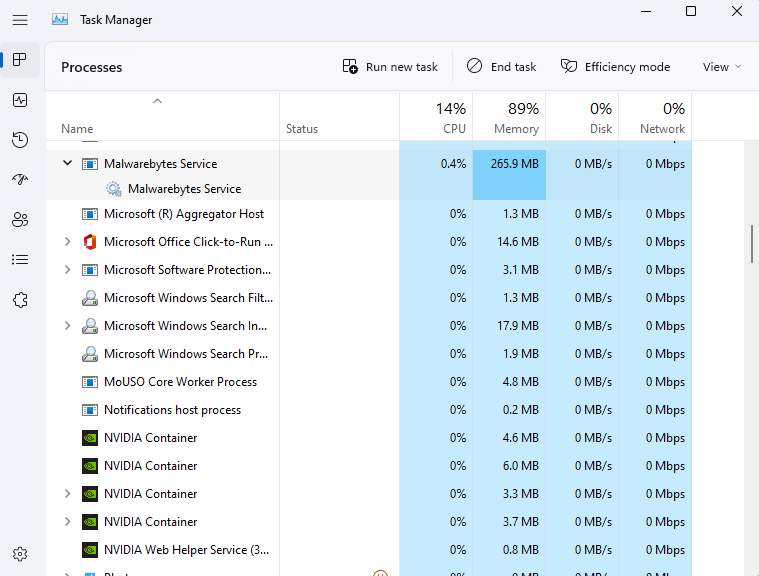 Você também encontrará mbam.exe (ou MBAMservice.exe) na guia Detalhes.
Você também encontrará mbam.exe (ou MBAMservice.exe) na guia Detalhes. 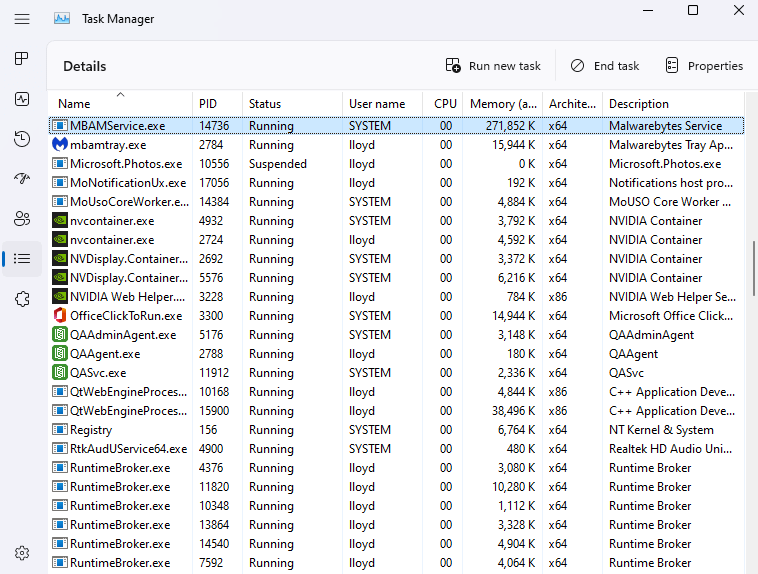
O que é mbam.exe? É seguro?
Ao contrário da maioria dos processos em segundo plano no Gerenciador de Tarefas, o mbam.exe não é uma tarefa do sistema. É um componente do programa antivírus Malwarebytes e inicia automaticamente ao inicializar o computador.
Não é um vírus ou adware, na verdade é o contrário. MbAM significa Malwarebytes Anti-Malware, a principal ferramenta de proteção contra vírus da corporação Malwarebytes, um forte concorrente do Avast. Ele só deve estar no seu sistema se você instalou o aplicativo antivírus.
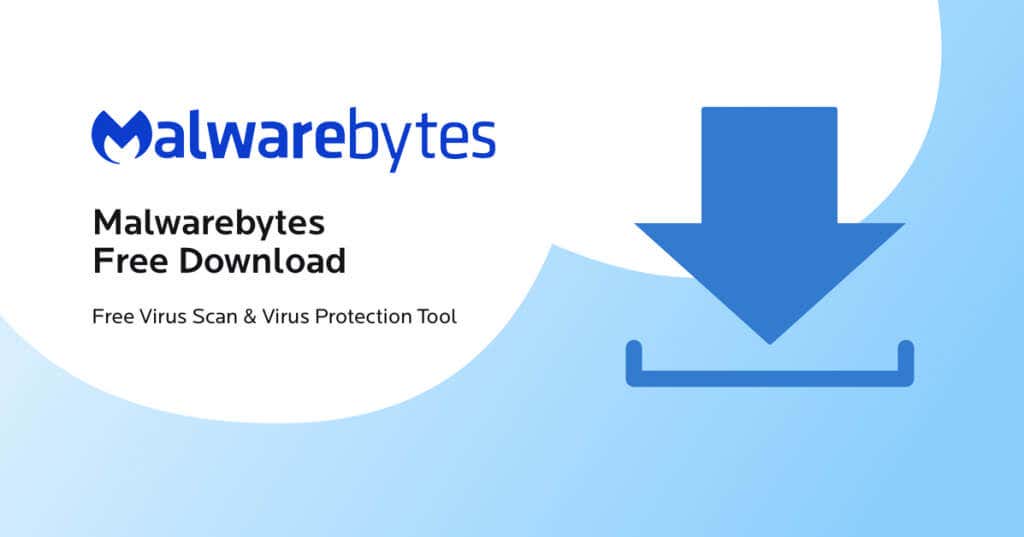
Mbam.exe não representa nenhum risco para o seu computador ou seus dados e pode ser deixado em execução com segurança. Obviamente, como qualquer software antivírus, seu uso de recursos é superior, ocupando uma fração significativa da memória do seu PC.
Você deve excluir mbam.exe?
Aplicativos que iniciam sozinhos e são executados em segundo plano podem causar lentidão no sistema. É por isso que é importante remover aplicativos desnecessários do seu computador.
No entanto, mbam.exe não é um programa malicioso ou spyware. É uma ferramenta antivírus legítima que protege seu PC contra ameaças de malware, monitorando a atividade em andamento.
Não há motivo para desinstalar o Malwarebytes Anti-Malware se você não tiver problemas com seu desempenho. Ao mesmo tempo, os sistemas operacionais Windows modernos não precisam de uma ferramenta antivírus de terceiros, então você também pode excluir com segurança o software anti-malware Malwarebytes.
Como remover o mbam.exe
Como o mbam.exe faz parte do software anti-malware Malwarebytes, você precisa desinstalar o aplicativo pai para remover o processo do seu computador.
Para desinstalar o Malwarebytes, abra Adicionar ou Remover Programas no Painel de Controle ou digite o termo no Menu Iniciar. 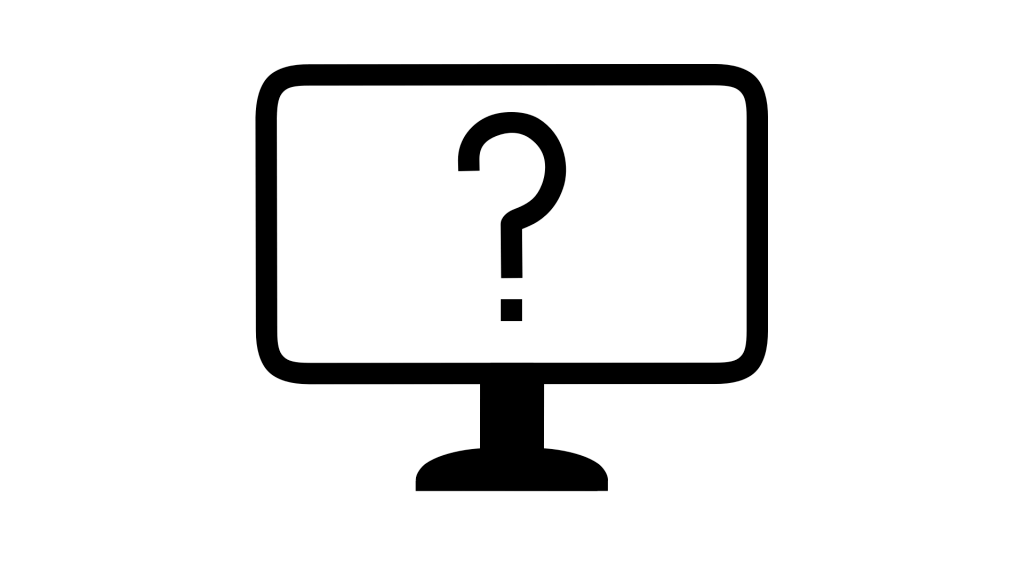 A janela listará todos os aplicativos instalados. Você pode rolar para baixo para encontrar o aplicativo ou procurar Malwarebytes na barra de pesquisa.
A janela listará todos os aplicativos instalados. Você pode rolar para baixo para encontrar o aplicativo ou procurar Malwarebytes na barra de pesquisa. 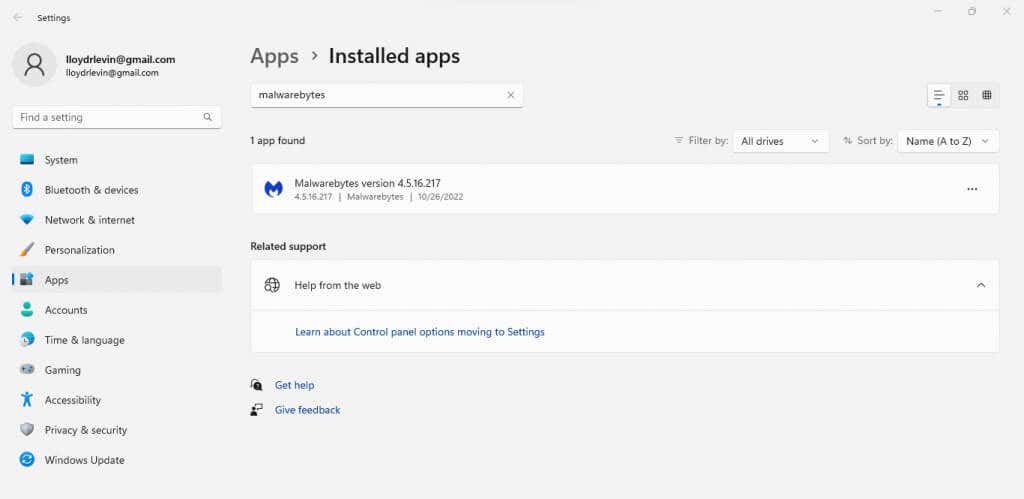 Clique no ícone de três pontos e selecione Desinstalar no menu suspenso.
Clique no ícone de três pontos e selecione Desinstalar no menu suspenso. 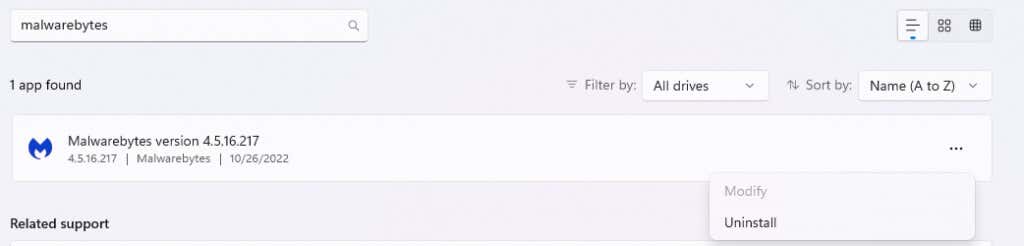 Isso executará o Malwarebytes Uninstaller. Clique no botão Desinstalar para iniciar o processo.
Isso executará o Malwarebytes Uninstaller. Clique no botão Desinstalar para iniciar o processo. 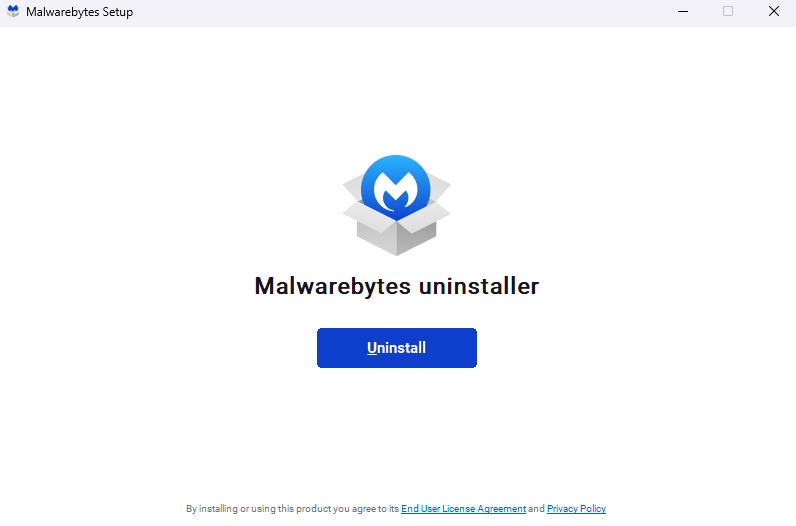 O antivírus Malwarebytes será desinstalado do seu computador. Você não verá mais o processo mbam.exe sendo executado em segundo plano.
O antivírus Malwarebytes será desinstalado do seu computador. Você não verá mais o processo mbam.exe sendo executado em segundo plano. 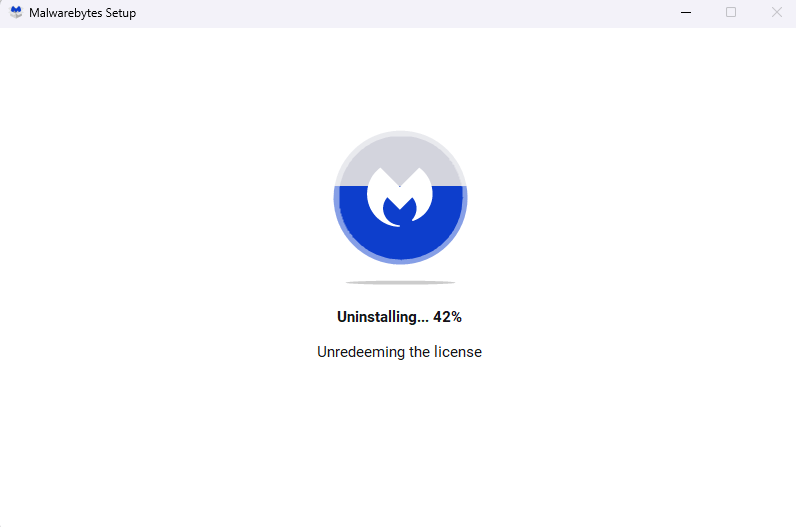
Resumindo
Ao contrário da maioria dos processos de uso de memória alta, mbam.exe não é um trojan ou um aplicativo quebrado. É um componente do popular programa antivírus Malwarebytes e essencial para o seu funcionamento.
Agora, se você precisa de um antivírus de terceiros no Windows 10 e 11 é outra questão. As melhorias no Windows Defender significam que você pode remover o software antimalware Malwarebytes e acelerar seu PC sem comprometer sua segurança.
Para isso, desinstale o aplicativo Malwarebytes pai de Adicionar ou remover programas. O processo mbam.exe ou MBAMservice.exe não aparecerá mais.